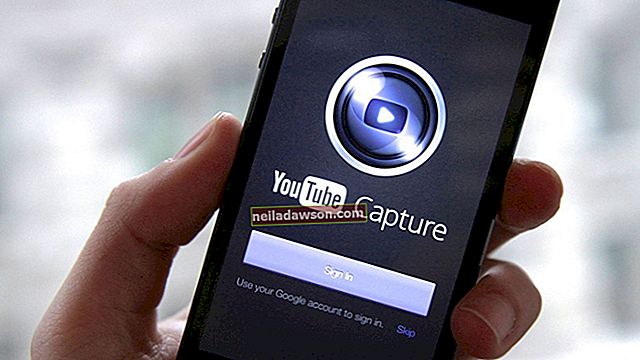Neatkarīgi no tā, vai jums ir nepieciešams uzzīmēt informāciju saturošas tabulas klientam vai jūsu uzņēmuma reklāmas materiāliem, tabulas kolonnu un rindu uzzīmēšanai varat izmantot Photoshop rīku Shape. Rīks Teksts nodrošina tabulas tekstu, un slāņu stili ļauj jums pievienot krāsu un nojautu. Izmantojot parasti izmantotās Brush krāsošanas rīka grafikas, nevis Shape rīku, jūs varat viegli pārvietot un izlīdzināt galda līnijas pēc to uzzīmēšanas. Formas rīka grafika sniedz arī vadlīnijas teksta pievienošanai, kaut ko ar Brush krāsotas tabulas nesniedz.
1
Izveidojiet dokumentu US Letter un pēc tam noklikšķiniet uz pogas "Tool Preset", kas atrodas rīkjoslas Opcijas kreisajā malā. Noklikšķiniet uz komandas "Atiestatīt visu", lai iepriekšēja Photoshop formas rīku konfigurēšana nekavētu tabulas zīmēšanu.
2
Nospiediet "D", lai padarītu melnu priekšplāna krāsu un baltu fona krāsu, pēc tam noklikšķiniet uz vienlaidus elipses no paletes Rīki, lai palaistu komandu Forma. Rīkjoslā Opcijas noklikšķiniet uz taisnstūra ikonas, pēc tam noklikšķiniet un velciet uz audekla, lai uzzīmētu taisnstūri atbilstoši tabulas lielumam.
3
Rīkjoslā Opcijas noklikšķiniet uz līnijas segmenta, lai ielādētu rīku līniju segmentu zīmēšanai, pēc tam nospiediet defisi "-" - lai norādītu režīmu Atņemt. Šis režīms ļauj kolonnu un rindu līnijām skaidri parādīties uz tabulas fona.
4
Noklikšķiniet uz tabulas fona, kur vēlaties sākt kolonnas līniju. Pārvietojiet peli tur, kur vēlaties kolonnas līnijas beigas, pēc tam nospiediet un turiet taustiņu "Shift", lai norādītu stingri vertikālu līniju. Lai pabeigtu līniju, noklikšķiniet uz vietas, kur vēlaties, lai līnija beigtos.
5
Izveidojiet atlikušās vēlamās tabulas kolonnu un rindu līnijas, pēc tam noklikšķiniet uz melnās bultiņas paletē Rīki, lai palaistu ceļa atlases rīku. Nospiediet un turiet taustiņu Shift, pēc tam noklikšķiniet uz visām kolonnu līnijām, lai tās atlasītu. Noklikšķiniet uz otrās labākās pogas rīkjoslā Opcijas, lai palaistu horizontālo centru izplatīšanu. Photoshop vienmērīgi izvieto izvēlētās kolonnu līnijas. Sadaliet tabulas horizontālās līnijas, izmantojot opciju Rīkjoslas piekto pogu no labās puses, izmantojot sadaļu Vertikālie centri. Nospiediet "X", lai priekšplāna krāsa būtu balta.
6
Lai atlasītu šo slāni, slāņu panelī noklikšķiniet uz vienuma "Forma", nospiediet taustiņu "T", lai palaistu rīku Teksts, pēc tam rīkjoslas Opcijas Fonta lieluma vadībā ierakstiet "36 pt". Noklikšķiniet uz tabulas šūnas, lai atlasītu šūnu, pēc tam ierakstiet šūnas tekstu. Kad esat pabeidzis, nospiediet taustiņu "Ctrl-Enter". Atkārtojiet šo darbību, lai pievienotu tekstu citām šūnām, vispirms slāņu panelī vispirms noklikšķiniet uz "Forma".
7
Slāņu panelī noklikšķiniet uz vienuma "Forma", pēc tam paneļa Slāņi apakšdaļā noklikšķiniet uz pogas "Fx", lai parādītu slāņu stilu sarakstu. Noklikšķiniet uz komandas "Krāsu pārklājums", pēc tam noklikšķiniet uz krāsu parauga dialoglodziņā Layer Styles, lai parādītu krāsu paleti. Noklikšķiniet uz vajadzīgās krāsas tabulas fonam un aizveriet paleti.
8
Noklikšķiniet uz vienuma "Iekšējā ēna" dialoglodziņa kreisajā pusē, pēc tam velciet slīdni "Aizrīties" pa labi pa labi, lai tabulas līnijām pievienotu ēnu. Aizveriet dialoglodziņu, lai skatītu aizpildīto tabulu.